Jährliche Rechnungslegung [NEU]
Dialog Jährliche Rechnungslegung Ressort
Auf dem Dialog werden die Tabellen „Jährliche Rechnungslegung“ und „Seitens VB ausgezahlt“ angezeigt.
Die Tabellen „Jährliche Rechnungslegung seR“ und „Jährliche Rechnungslegung ÜR“ zeigen die Gesamtsumme der förderfähigen ESF-Ausgaben aus den Zahlungsanträgen in den Geschäftsjahren, den berechneten sowie tatsächlichen 5% Einbehalt der EU-KOM, die Tilgung der Vorfinanzierung sowie den Auszahlungsbetrag an.
Die Tabelle „Seitens VB ausgezahlt“ zeigt die Auszahlungen getrennt nach Regionenkategorien (seR und ÜR), sowie die Gesamtauszahlung an.
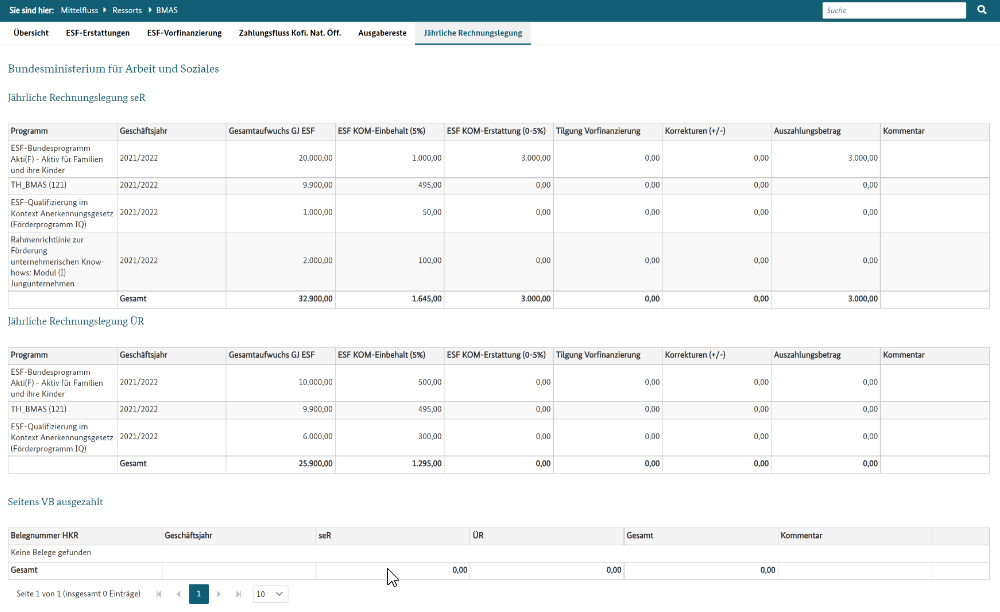
Abbildung: Detaildialog "Jährliche Rechnungslegung Ressort", Tab "Mittlefluss"
|
Hinweis: Die Daten sind auf Programmebene bearbeitbar. Für die Ressortebene werden die Daten nur lesend angezeigt. |
Dialog Jährliche Rechnungslegung Programme
Auf dem Dialog werden die Tabellen „Jährliche Rechnungslegung“ und „Seitens VB ausgezahlt“ angezeigt.
Die Tabelle „Jährliche Rechnungslegung“ zeigt die Summe der Zahlungsanträge, die Tilgung der Vorfinanzierung, Korrekturen sowie den Auszahlungsbetrag nach Geschäftsjahren gestaffelt an.
Die Tabelle „Seitens VB ausgezahlt“ zeigt die Auszahlungen getrennt nach Regionenkategorien (seR und ÜR), sowie die Gesamtauszahlung an.
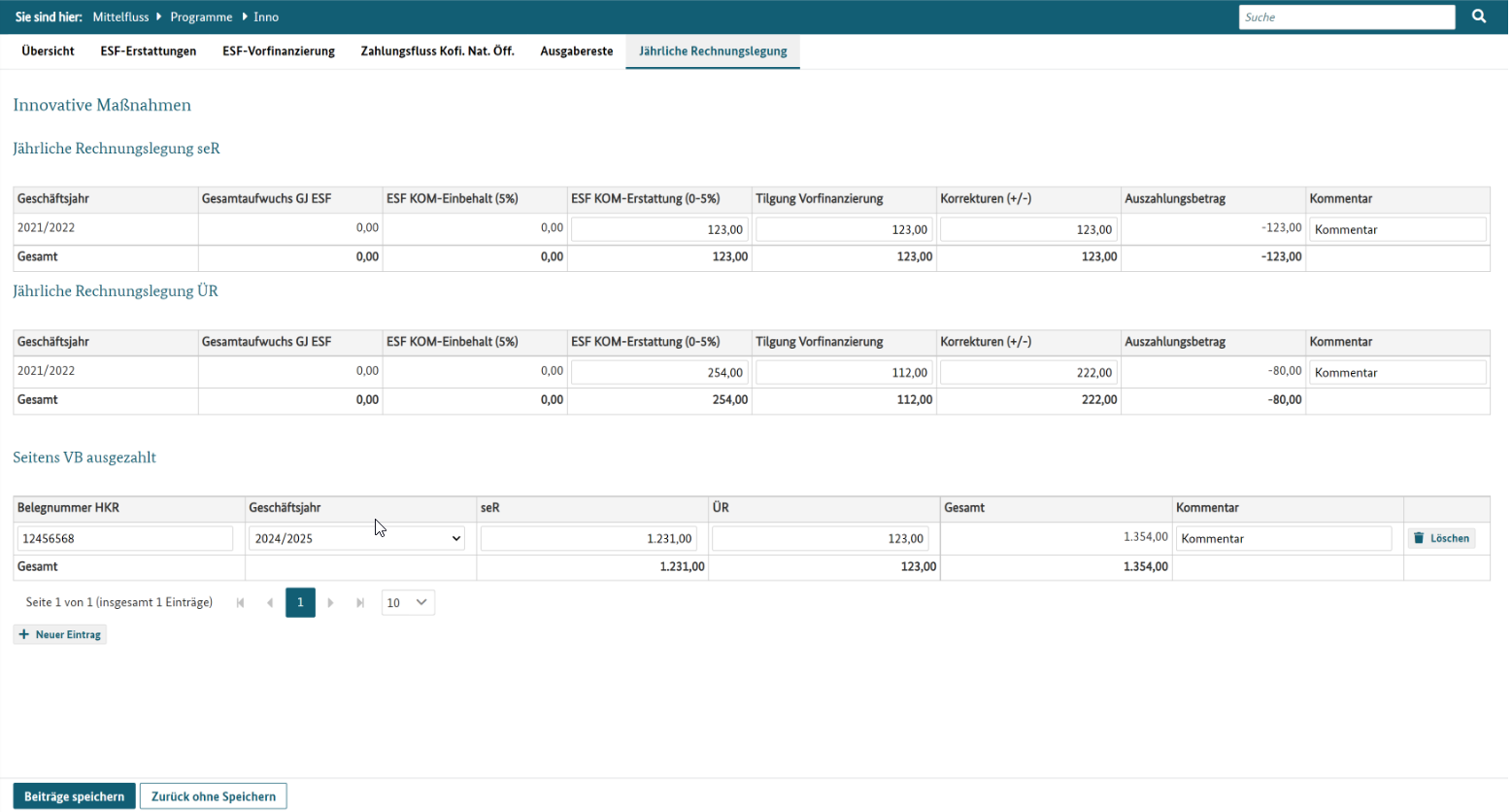
Abbildung: Detaildialog "Jährliche Rechnungslegung Programme", Tab "Mittlefluss"
Mögliche Aktionen:
- Beträge speichern: Durch Klick auf diesen Button werden Validierungsprüfungen zwischen den eingegebenen Daten und der Budgetlinie des ausgewählten Programms durchgeführt. Sind alle Validierungen erfolgreich, werden die Daten im System gespeichert. Es wird eine entsprechende Meldung ausgegeben. Sind nicht alle Validierungen erfolgreich, erfolgt eine entsprechende Systemmeldung mit Angabe und Markierung der betroffenen Datenfelder. Die Daten werden nicht im System gespeichert. Es wird eine entsprechende Meldung ausgegeben.
- Zurück ohne Speichern: Durch Klick auf diesen Button werden Eingaben nach einer Sicherheitsabfrage verworfen.
- Neuer Eintrag: Durch Klick auf den Button „Neuer Eintrag“ bei den entsprechenden Tabellen kann ein neuer, leerer Eintrag hinzugefügt werden. In den editierbaren Textfeldern eines Tabelleneintrags können Daten eingegeben werden. Die Daten werden erst nach Klick auf „Beträge“ speichern auch gespeichert.
- Löschen: Ein hinzugefügter Tabelleneintrag kann durch Klick auf den Button entfernt werden. Das Löschen von Tabelleneinträgen wird erst nach dem Speichern durch Klick auf den Button „Beträge speichern“ im System wirksam.

